【Pinterest広告】バルク入稿(一括エディター)の利用方法と注意点
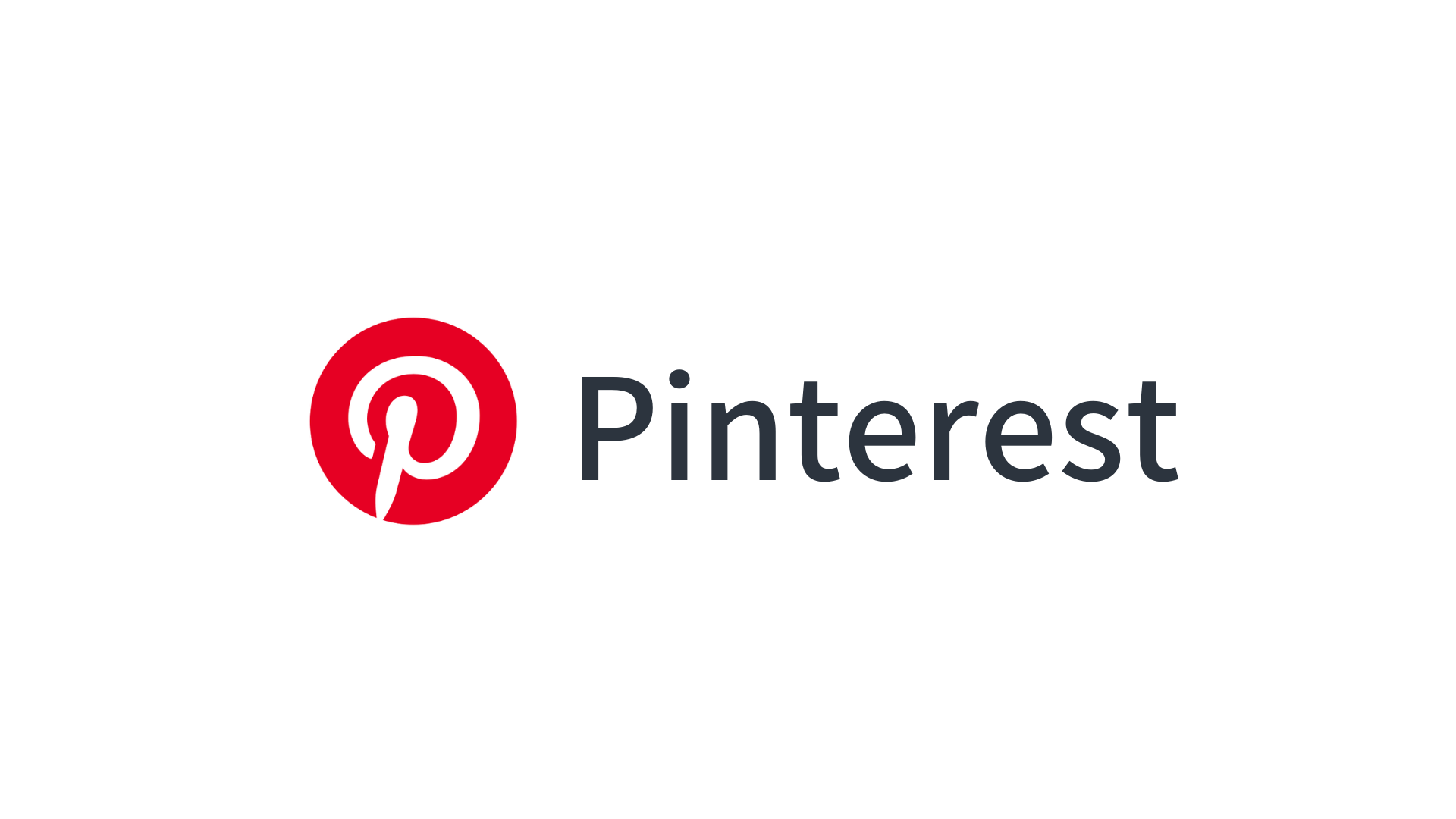
Pinterest広告における「ピン(広告)」のバルク入稿(エディターを使ったCSVファイルによる一括アップロード作業)について、注意点をまとめました。(22年7月時点の情報です)
作業上の注意点
CSVファイルの文字コードは「UTF-8」で入稿する
Googleスプレッドシートで作業をする場合、は「カンマ区切り形式(.csv)」で出力すると自動でUTF-8になりますので、おすすめです。
- ファイル > ダウンロード > カンマ区切り形式(.csv)
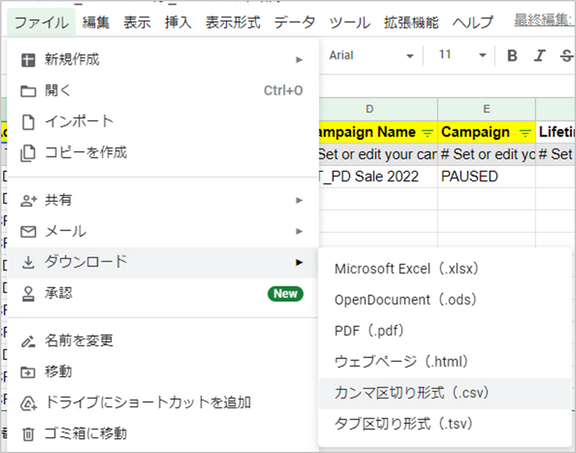
CSVファイルはネスト構造で作成する
1件のピン(広告)を作成したい場合、下記の構造でCSVを作成します。キャンペーン、広告グループ、ピン の親子関係を階層構造で表すイメージです。
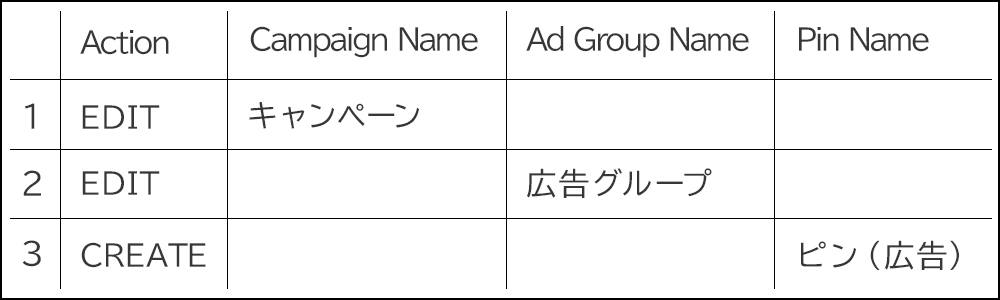
ポイント
- ピン入稿の場合は、上記の構造がワンセット
- ピンに対してキャンペーンと広告グループの行が必要
- キャンペーンの行にはキャンペーンだけ、広告グループの行は広告グループだけ、ピンの行はピンだけ、それぞれのデータ内容を記載する
- 既存キャンペーン・広告グループの「Action」は必ず「EDIT」にする
複数のキャンペーン・広告グループへ入稿する場合は、下記のような構造になります。
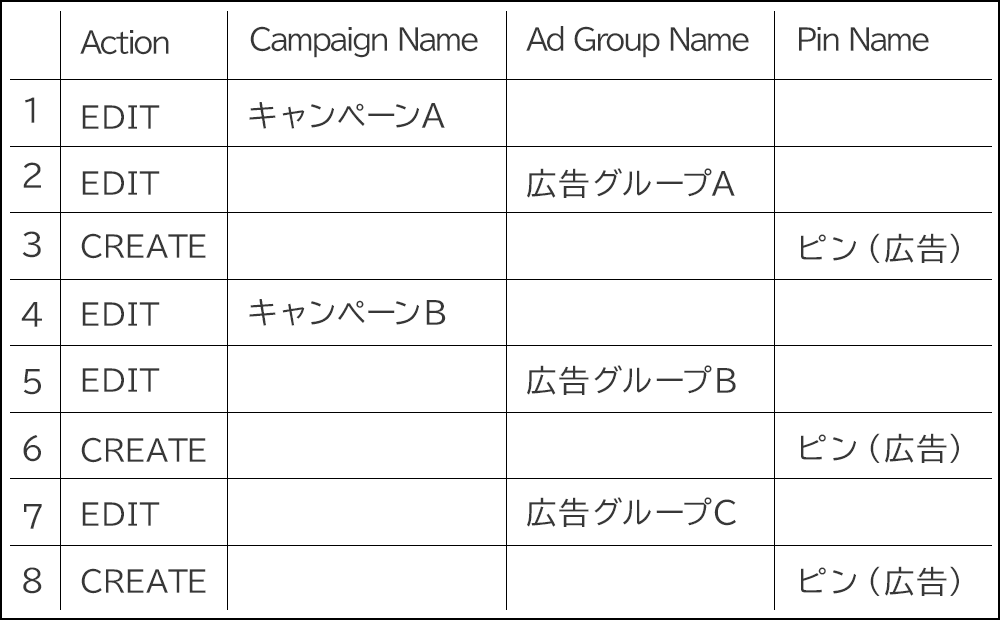
同一のキャンペーン・広告グループへ複数のピンを入稿する場合は、ピンのみ複数行で記載します。
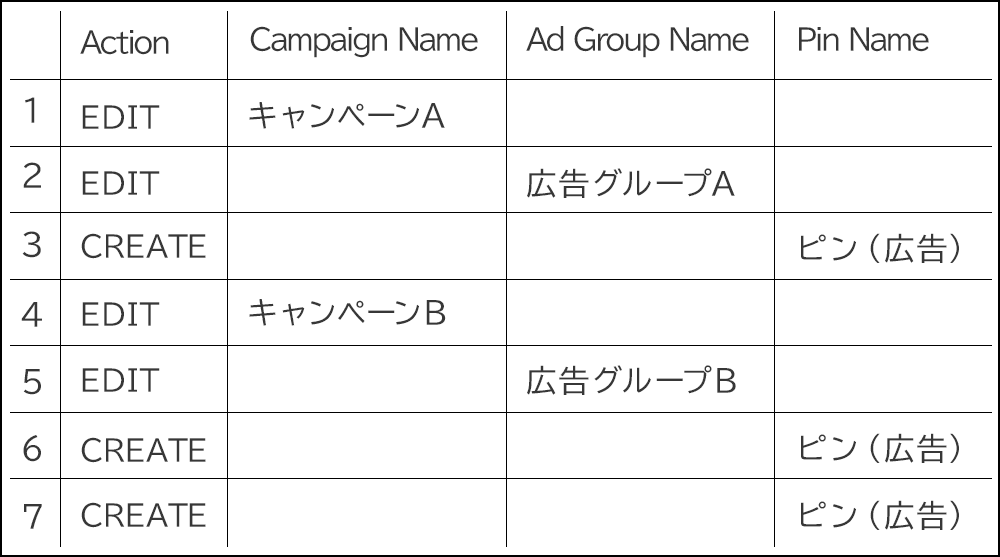
その他の留意点
- 一括入稿時に一部エラーになった場合
- エラーになったピン以外はそのまま入稿されます。
- 同じCSVを再入稿すると、ピンが二重に入稿される恐れがありますので、ご注意ください。
- キャンペーン・広告グループのステータスはその時の状態と同じに設定する
- その時に配信中のキャンペーン・広告グループがある場合、CSVの「Campaign Status」「Ad Group Status」は「ACTIVE」にした方が良さそうです。
- 動画のピン入稿時にエラーになった場合
- 画像と動画のピンを同じCSVで入稿をしたとき、「動画のみエラーになる」といったケースに遭遇した場合、動画のピンだけCSVを分けて再入稿をすることで対応できる可能性があります。
以上です。エディターによる一括入稿作業の助けになれば幸いです!

